このブログには広告が含まれています
ミッドジャーニーの特徴とかはわかってるからサクっと登録方法と有料登録の方法教えてよという方の為に早速いきます。
Midjourney(ミッドジャーニー)の登録方法
①ディスコードのアカウントを持っていなければ無料ですぐに作れるので作ってください。
②ミッドジャーニーの公式HPへ➡https://www.midjourney.com/home/
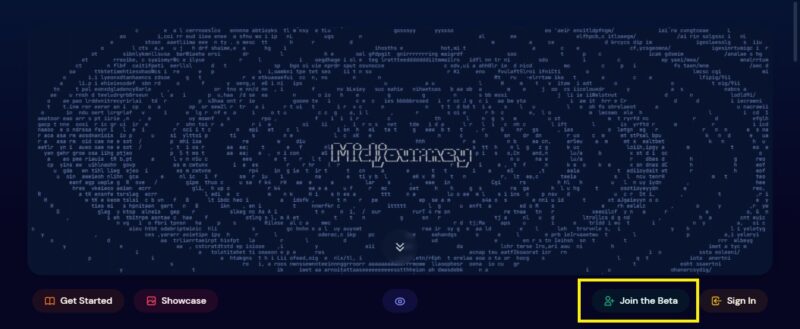
③Join the Betaをクリックするとミッドジャーニーのディスコードに参加することが出来るので「招待を受ける」をクリックします。
④招待を受けたらディスコードアプリが勝手に開くか開きますか?と聞かれるので開いて下さい。
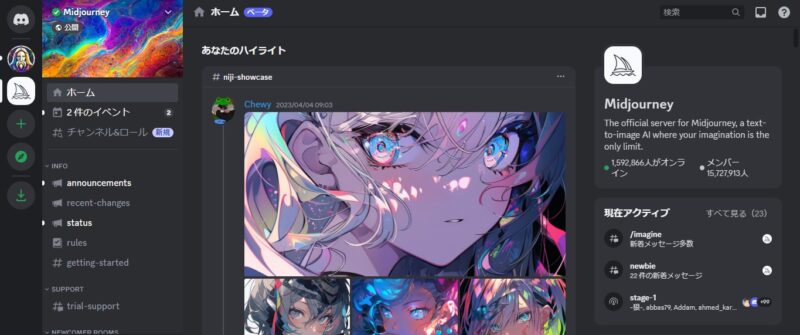
⑤ディスコードのホーム画面が開いたら完了です。
Midjourney(ミッドジャーニー)の有料登録の方法
2023年4月現在、無料での利用は出来なくなってしまったので有料プランへの登録が必要になってきます。有料プランへの登録方法をご紹介します。
有料プランの申し込みページへの飛び方を2点紹介しますがどちらでも同じです。
・1つ目(2通り紹介しているのでどちらでも大丈夫です)
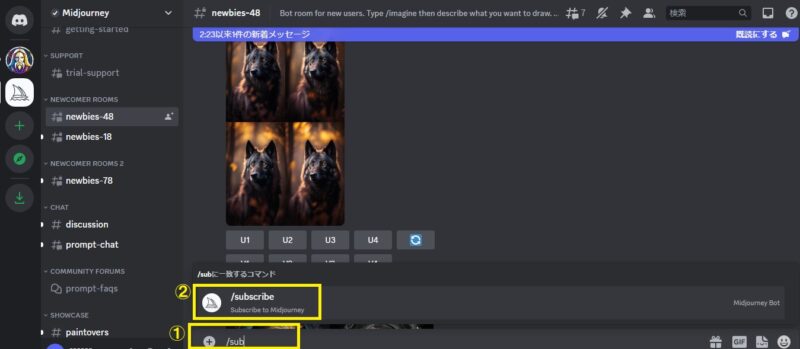
①の入力欄に /subscribe と入力してエンター又は、/subまで打つと②のあたりに/subscribeが出てくるのでそれをクリックしてエンターを押す。

チャット欄に自分の名前宛に上のような返答が来ます。「会員登録が必要だから登録してね」と言われているので黄色い枠で囲ったOpen subscription pageをクリックすると下の画像が出てきます。
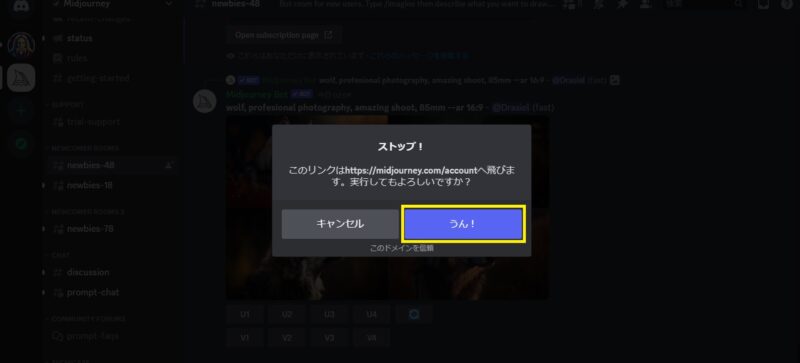
「うん!」を押すと有料プランの申し込みページへ飛びます。
・2通り目
(2通り紹介しているので1つ目で有料プラン申し込みページへ行った方は飛ばして下さい。)
無料の状態でプロンプトを入力すると下のような画面が出てきます。
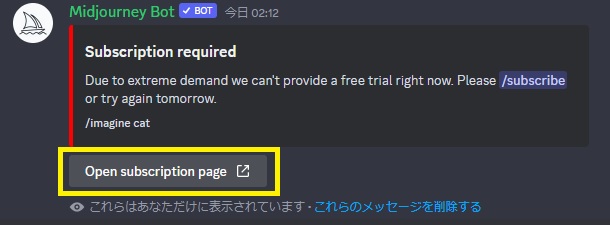
「会員登録が必要だから登録してね」と言われているので黄色い枠で囲ったOpen subscription pageをクリックすると下の画面になります。
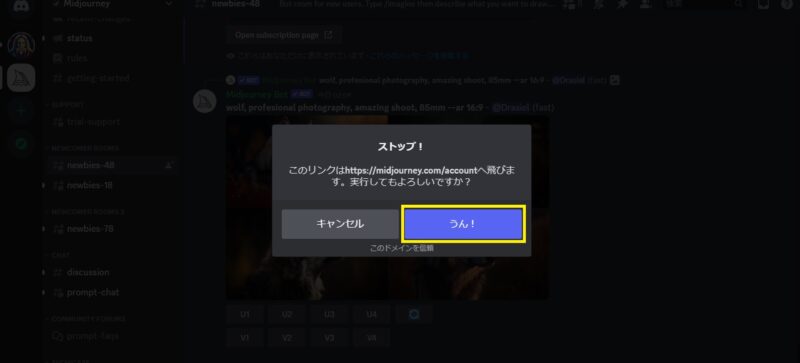
「うん!」を押して有料プランの申し込みページへ。
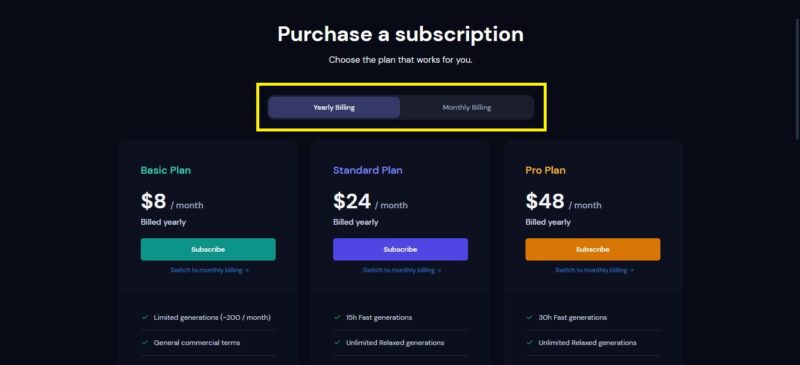
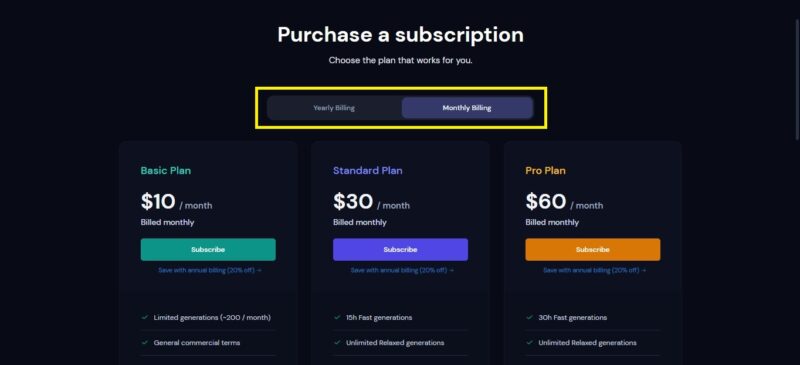
Yearli billingは1年間分まとめて支払うと20%オフになるそうです。
Month billingは1ヶ月払いです。どちらかを選択して好きなプランのSubscribeを押して次のページへ。
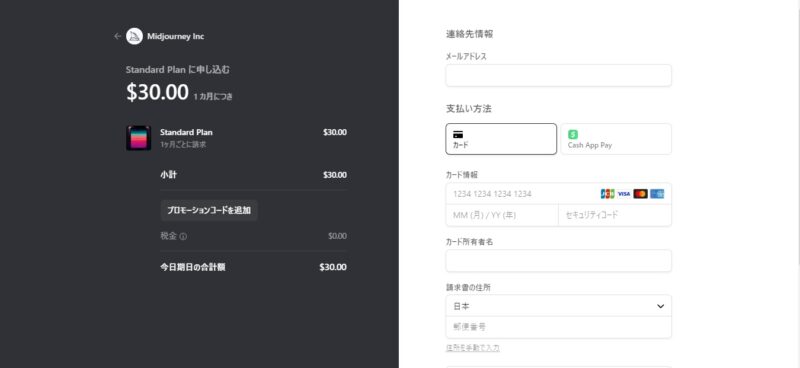
右側の必要情報を入力して「申し込む」を押すと完了です。
左側のプロモーションコードは割引コードがたまにネット上に落ちているらしいですが、私が探した際には見当たりませんでした。
Midjourney(ミッドジャーニー)の使い方(簡単に)
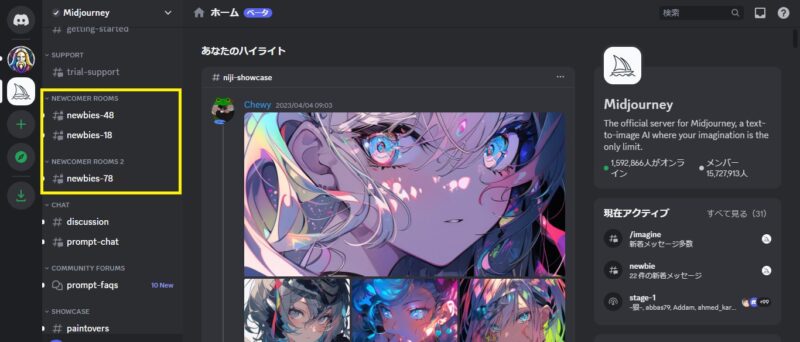
ディスコードのホーム画面の左側のバー(黄色枠で囲った辺り)を少し下にスクロールすると、newbies-48とかnewbies-18とか出てきます。出てなかったらNewCOMER ROOMSをクリックすると出てきます。チャットルームのようなものなのでどれでも好きな部屋に入ってください。
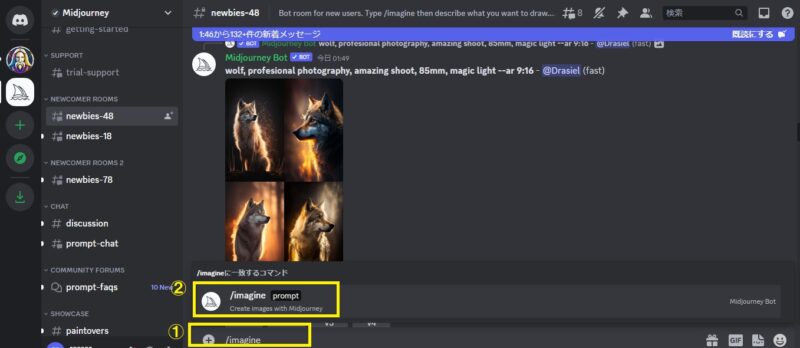
部屋に入ったら①の黄色い枠で囲った欄に
/imagine と入力すると②の辺りに/imagine[prompt]と出てくるのでそれをクリックします。
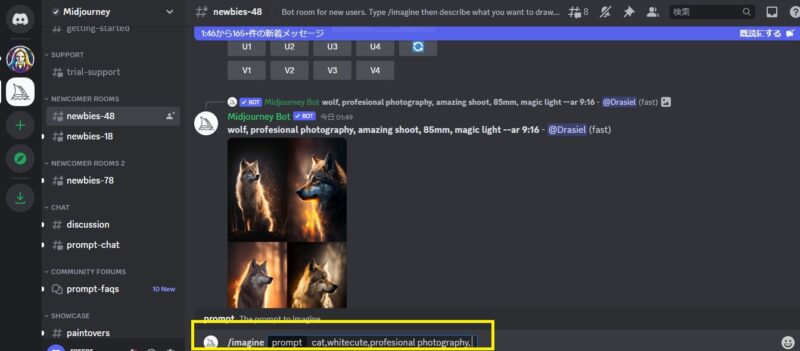
/imagine[prompt]の後ろにキーワードを入れていきます。今後キーワードの事をプロンプトと呼びます。
プロンプトはなるべく英語で入れた方が良いみたいです。
単語ごとは半角のカンマ(,)で区切り、文は半角スペースで区切って良いようです。
例えば「白、猫」➡「white,cat」、「白い猫」➡「white cat」となります。
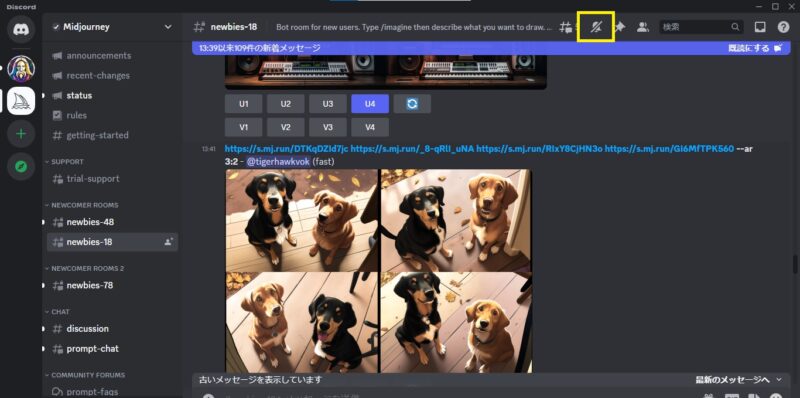
プロンプトを入力してエンターを押すと1分後位で生成されます。が、その間に他人の画像が生成されて自分のプロンプトが流れてしまうので、右上の通知マークに赤い●が付いていたら生成完了した合図なのでそこから自分の画像に飛べます。
他の画像生成AIツール、レオナルドAIもまとめました。
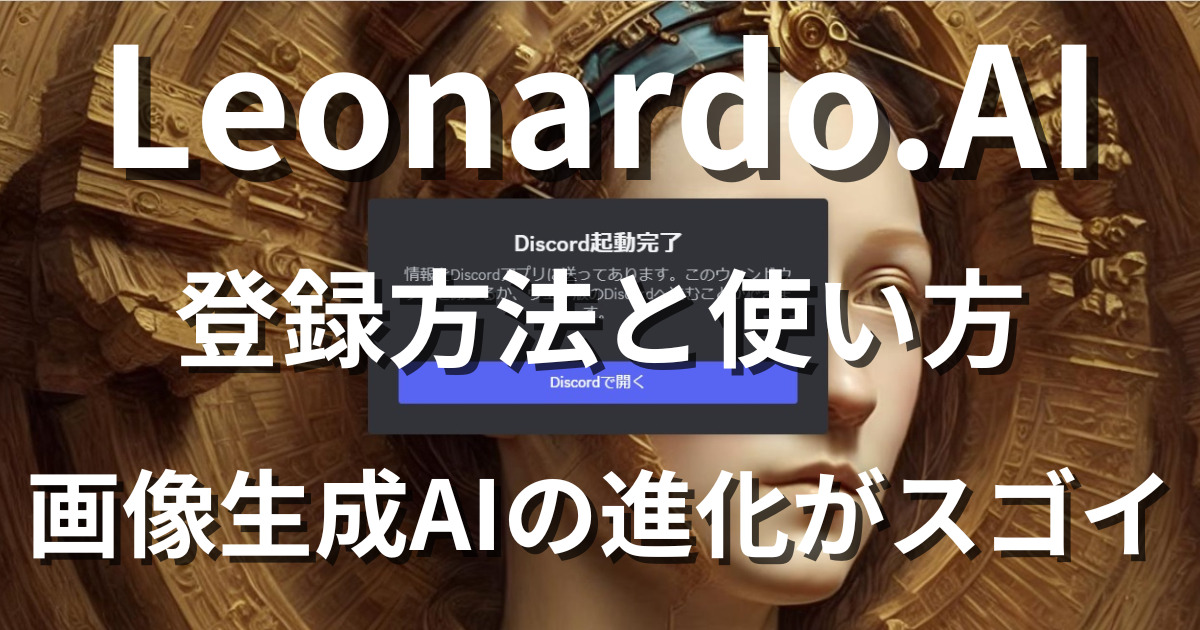


コメント